Acum puteți plasa liniile site-ului nostru pe desktopul Windows. Pentru Windows XP, acest proces este foarte simplu de luat în considerare într-o instrucțiune separată. Pentru Windows 7 și Windows Vista, trebuie să descărcați de pe site-ul nostru o mini-aplicație specială - gadget-ul pentru desktop Windows. Obiectul gadget este ușor de configurat, nu necesită un computer puternic pentru munca sa și actualizează automat biletul când vin zile noi.
Descărcați gadgetul (11.5Kb) (Arhive: .rar .zip) și salvați-l pe unitatea hard disk a computerului. După instalare, fișierul descărcat poate fi șters.

Fig. 1. Salvați obiectul gadget pe computer.
Sistemul de operare va detecta automat tipul de fișier și faceți dublu clic pentru al instala. Windows va afișa un avertisment despre un editor necunoscut și vă va cere să instalați ulterior aplicația. Faceți clic pe butonul Instalare.
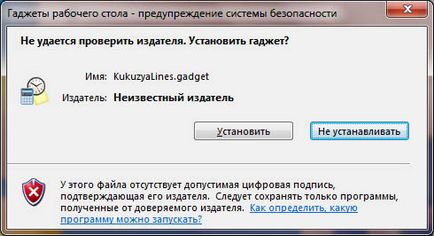
Fig. 2. Confirmați instalarea obiectului gadget.
În partea dreaptă superioară a ecranului va fi o imagine cu inscripția "Linia locului Kukuzia". Mutați cursorul mouse-ului pe această imagine și trei butoane vor apărea în partea dreaptă a acesteia. Îndepărtați gadgetul de pe desktop. Cheie - configurați gadgetul. Și al treilea buton - pentru tragerea pe desktop, deși gadgetul poate fi tras prin înșurubarea mouse-ului oriunde.
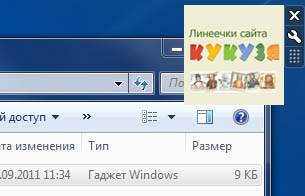
Fig. 3. Mâncă după instalare. Este necesară ajustarea.
Faceți clic pe pictograma "Cheie" și dialogul de setări pentru dispozitive gadget se va deschide cu setările implicite.
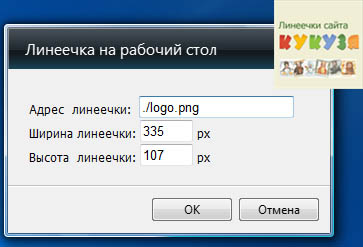
Dialogul setărilor gadgetului.
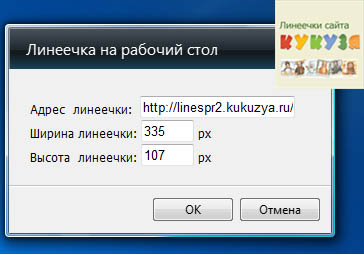
Fig. 5. Reglați rigla.
Salvați setările făcând clic pe butonul "Ok" și faceți clic pe Windows 7. Luați-l cu un șoarece și trageți-l într-un loc convenabil.

Fig. 6. Lineage pe desktop-ul Windows 7.
Dacă ați închis accidental obiectul gadget (faceți clic pe butonul cu o cruce) și doriți să-l returnați, faceți clic dreapta pe desktop și selectați "Gadgets" din meniul care se deschide.
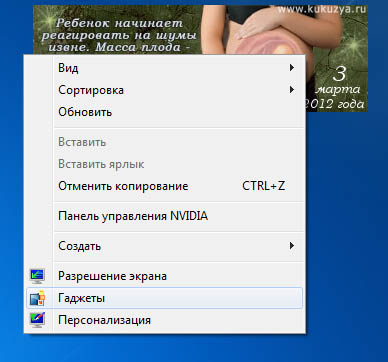
Fig. 7. Avem nevoie de elementul "Gadgets"
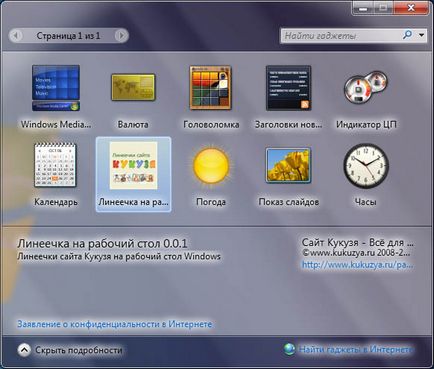
Fig. 8. Gzhdet "Lineychki site Kukuzia"
A fost adăugat un buton pentru actualizarea manuală a biletului. Când poziționați cursorul mouse-ului peste linie, apare o pictogramă verde "Actualizați biletul".
Fig. 9. Pictogramă "Actualizați biletul"
Nu toată lumea are o conexiune permanentă la Internet, trebuie să rulați un program pentru ao conecta. Imediat după ce computerul este pornit, dispozitivul gadget încearcă să obțină o legătură de la server, dar din cauza lipsei unei conexiuni la Internet, nu poate face acest lucru. În loc de un ticker, este afișat un cadru. Dacă faceți clic pe pictograma "Actualizați biletul", primim un mesaj care indică faptul că nu există o conexiune la Internet.
Fig. 10. Actualizați în absența Internetului.
Conectăm internetul, faceți clic pe pictograma "Actualizați biletul". Se afișează un bilet și un mesaj.
Fig. 11. Internetul este conectat. Linea actualizat.
Dacă dezactivați Internetul și încercați să actualizați linia, atunci din nou, vom primi un mesaj despre lipsa conexiunii. Nu apare un cadru cu o cruce, linia va fi salvată.
Fig. 12. Internetul este dezactivat. Linea nu a fost actualizată.
Din păcate, în această versiune a obiectului gadget, nu puteți face linia disponibilă offline, fără conectarea la Internet.